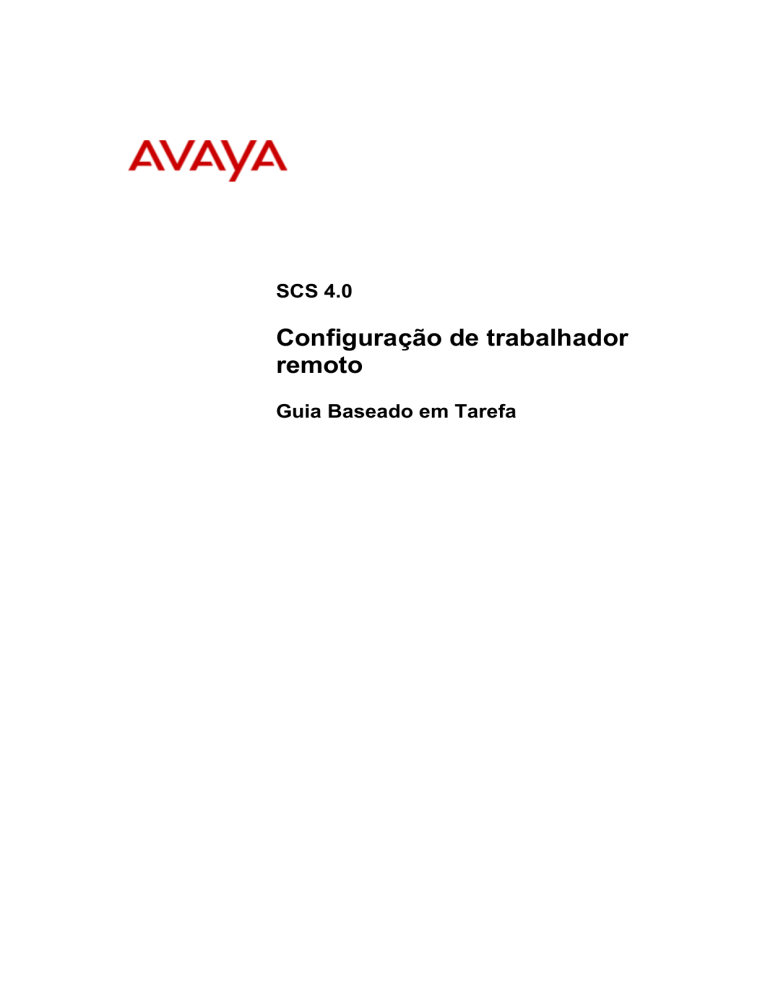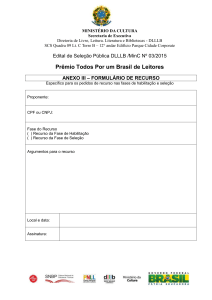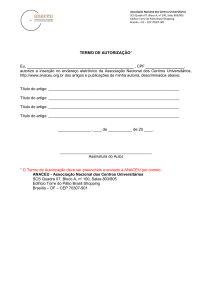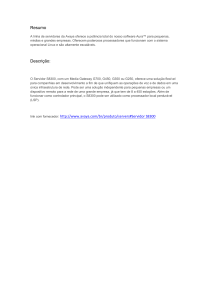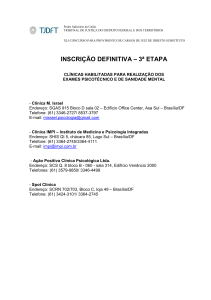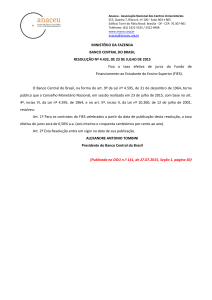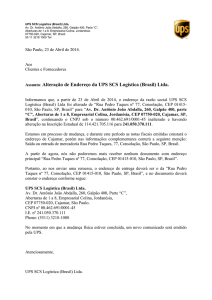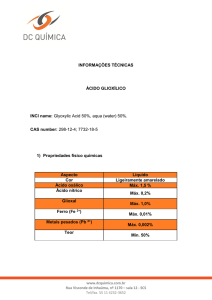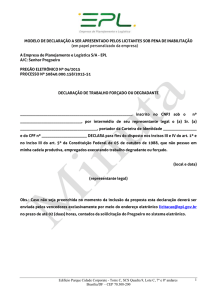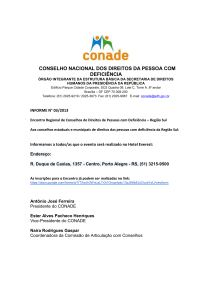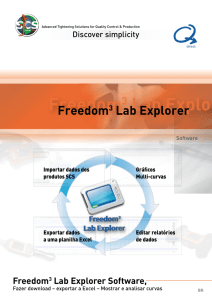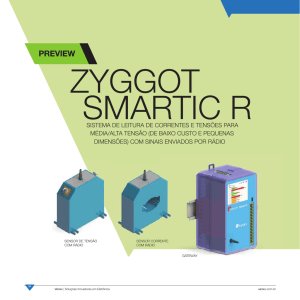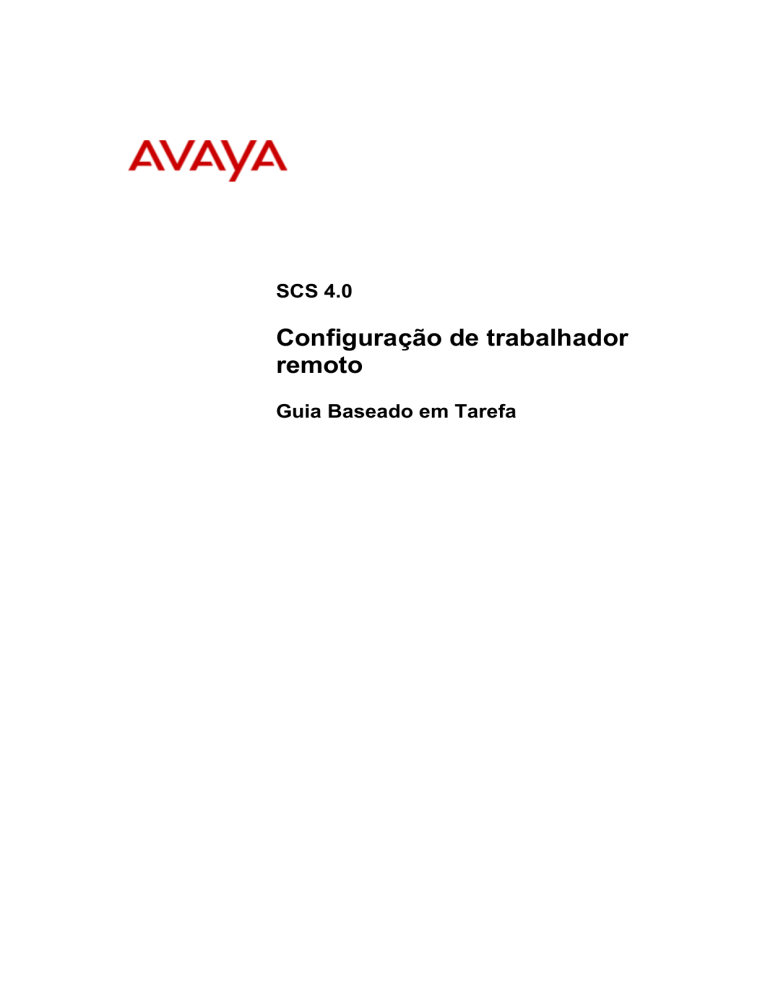
SCS 4.0
Configuração de trabalhador
remoto
Guia Baseado em Tarefa
Configuração de trabalhador remoto
Copyright © 2010 Avaya Inc.
Todos os direitos reservados.
Avisos
Apesar dos esforços feitos para garantir que as informações neste documento sejam completas e precisas à época
da impressão, a Avaya não se responsabiliza por nenhum erro. A Avaya reserva-se o direito de fazer alterações e
correções nas informações deste documento, sem obrigação de notificar qualquer pessoa ou organização de tais
alterações.
Aviso de isenção de responsabilidade de documentação
A Avaya não se responsabilizará por quaisquer modificações, acréscimos ou exclusões feitas na versão original
publicada desta documentação, a menos que tais modificações, acréscimos ou exclusões sejam realizados pela
Avaya. O usuário final concorda em indenizar e eximir de responsabilidade a Avaya, os agentes, empregados e
funcionários da Avaya contra qualquer reivindicação, ações judiciais, exigências e julgamentos advindos de, ou em
conexão com, modificações, acréscimos ou exclusões subsequentes a esta documentação, na medida realizada pelo
usuário final.
Aviso de isenção de responsabilidade de link
A Avaya não se responsabiliza pelo conteúdo ou confiabilidade de qualquer Web site associado mencionado neste
site ou documentação(ões) fornecida(s) pela Avaya. A Avaya não se responsabiliza pela exatidão de quaisquer
informações, declarações ou conteúdo fornecidos nesses sites e não endossa necessariamente os produtos, serviços
ou informações descritos ou oferecidos neles. A Avaya não garante que esses links funcionarão o tempo todo e não
possui controle sobre a disponibilidade das páginas associadas.
Garantia
A Avaya fornece uma garantia limitada deste produto. Consulte seu contrato de vendas para confirmar os termos
da garantia limitada. Além disso, a linguagem padrão de garantia da Avaya, bem como informações relacionadas
ao suporte a este produto, enquanto estiver sob garantia, estão disponíveis para os clientes da Avaya e outras
partes, através do Web site de suporte da Avaya: http://www.avaya.com/support
Observe que se você adquiriu o produto de um revendedor autorizado, a garantia é fornecida por tal revendedor, e
não pela Avaya.
Licenças
OS TERMOS DA LICENÇA DE SOFTWARE DISPONÍVEL NO WEB SITE DA AVAYA,
HTTP://SUPPORT.AVAYA.COM/ LICENSEINFO/ SÃO APLICÁVEIS A QUALQUER UM QUE FAÇA O
DOWNLOAD, USE OU INSTALE SOFTWARE DA AVAYA ADQUIRIDO DA AVAYA INC., QUALQUER
AFILIADO DA AVAYA OU UM REVENDEDOR AUTORIZADO DA AVAYA (CONFORME APLICÁVEL)
DE ACORDO COM CONTRATO COMERCIAL COM A AVAYA OU UM REVENDEDOR AUTORIZADO
DA AVAYA.
A MENOS QUE DE OUTRA FORMA ACORDADO PELA AVAYA POR ESCRITO, A AVAYA NÃO
ESTENDE ESTA LICENÇA SE O SOFTWARE FOI OBTIDO ATRAVÉS DE OUTRO MEIO QUE NÃO
DIRETAMENTE DA AVAYA, UM AFILIADO DA AVAYA OU UM REVENDEDOR AUTORIZADO DA
AVAYA, E A AVAYA RESERVA-SE O DIREITO DE TOMAR MEDIDAS LEGAIS CONTRA QUALQUER
UM QUE ESTIVER USANDO OU VENDENDO O SOFTWARE SEM LICENÇA. AO INSTALAR, FAZER O
DOWNLOAD OU USAR O SOFTWARE, OU AUTORIZAR QUE OUTROS O FAÇAM, VOCÊ, EM SEU
NOME E NO NOME DA ENTIDADE PARA A QUAL VOCÊ ESTÁ INSTALANDO, FAZENDO O
DOWNLOAD OU USANDO O SOFTWARE (DORAVANTE MENCIONADO ALTERNADAMENTE COMO
"VOCÊ" OU "USUÁRIO FINAL"), CONCORDA COM OS TERMOS E CONDIÇÕES
E CRIA UM CONTRATO DE OBRIGAÇÃO ENTRE VOCÊ E A AVAYA INC. OU O AFILIADO DA AVAYA
APLICÁVEL ("AVAYA").
Direitos autorais
Exceto quando expressamente declarado de outra forma, nenhum uso deverá ser feito da(s) Documentação(ões) e
Produto(s) fornecidos pela Avaya. Todo o conteúdo dessa(s) documentação(ões) e produto(s) fornecidos pela
Avaya, incluindo a seleção, a estrutura e o design do conteúdo, é de propriedade da Avaya ou de seus licenciadores
e é protegido pelas leis de direitos autorais e outras leis de propriedade intelectual, incluindo direitos sui generis
relacionados à proteção de bancos de dados. Você não deve modificar, copiar, reproduzir, republicar, fazer o
upload, postar, transmitir ou distribuir de qualquer forma qualquer conteúdo, no todo ou em parte, incluindo
qualquer código e software. A reprodução, transmissão, disseminação, armazenamento e/ou uso não autorizados
sem o expresso consentimento por escrito da Avaya podem constituir delito criminal, bem como delito civil, de
acordo com as leis aplicáveis.
Componentes de terceiros
Certos programas ou partes de software incluídos no produto podem conter software distribuído sob acordo com
terceiros ("Componentes de terceiros"), que podem conter termos que expandam ou limitem os direitos de usar
certas partes do produto ("Termos de terceiros"). As informações relacionadas ao código-fonte do sistema
operacional Linux distribuído (para os produtos que distribuíram o código-fonte do sistema operacional Linux) e
que identificam os detentores dos direitos autorais dos Componentes de terceiros e os Termos de terceiros que se
aplicam a eles estão disponíveis no Web site de suporte da Avaya: http://support.avaya.com/Copyright.
Marcas comerciais
As marcas comerciais, logotipos e marcas de serviço ("Marcas") mostradas nesse site, a(s) documentação(ões) e
produto(s) fornecidos pela Avaya são Marcas registradas ou não da Avaya, seus afiliados e outros terceiros. Os
usuários não têm permissão para usar tais Marcas sem consentimento prévio por escrito da Avaya ou do terceiro
2
NN40010-543 Edição 1.3 SCS 4.0
Configuração de trabalhador remoto
que detém a Marca. Nada contido neste site, na(s) documentação(ões) e no(s) produto(s) deve ser interpretado
como concessão, por implicação, obstrução ou por outro meio, de qualquer licença de Marcas ou direito às
Marcas sem a permissão expressa por escrito da Avaya ou do terceiro aplicável. Avaya é uma marca registrada da
Avaya Inc. Todas as marcas comerciais não pertencentes à Avaya são de propriedade de seus respectivos
proprietários.
Download de documentos
Para obter as versões mais atualizadas de documentação, consulte o suporte da Avaya. Web site:
http://www.avaya.com/support
Entre em contato com o suporte da Avaya
A Avaya coloca à disposição um número de telefone através do qual você pode relatar problemas ou fazer
perguntas sobre seu produto. O número do telefone de suporte é 1-800-242-2121 nos Estados Unidos. Para obter
outros números de telefone de suporte, consulte o Web site da Avaya:http://www.avaya.com/support
Copyright © 2010 ITEL. Todos os direitos reservados.
Os direitos autorais do material pertencem à ITEL e nenhuma parte do material pode ser reproduzida
de qualquer forma sem a permissão prévia por escrito de um representante devidamente autorizado da
ITEL.
NN40010-543 Edição 1.3 SCS 4.0
3
Configuração de trabalhador remoto
Sumário
Visão geral ..................................................................... 5
Exemplo de Topologia de Rede ............................................................................. 5
Informações Necessárias ....................................................................................... 6
Administradores............................................................ 8
Etapa 1 – Configuração do STUN no SCS ............................................................ 8
Etapa 2 - Configuração de conta do usuário do SCS para trabalhador remoto ..13
Etapa 3 - Configuração de firewall e roteador ......................................................15
Trabalhadores remotos – Configuração de
telefones de IP ............................................................. 20
Telefones IP da série Avaya 12xx ........................................................................21
Softphone de IP Avaya 3456 ................................................................................28
Instalação .........................................................................................................29
Iniciar o 3456 ...................................................................................................31
Licenciamento.......................................................................................................32
Desabilitar o servidor de provisionamento ......................................................32
Definição das Configurações Remotas ...........................................................36
Polycom SoundPoint (Apenas Administradores) .................................................41
Contas de usuário e perfis de telefone .................................................................41
Configurar o DHCP e FTP no Telefone ................................................................48
Links de Documentação da Avaya ............................ 52
4
NN40010-543 Edição 1.3 SCS 4.0
Configuração de trabalhador remoto
Visão geral
O SCS 4.0 inclui uma solução NAT Traversal para permitir que o tráfego SIP
de trabalhadores remotos acesse o sistema SCS sem a necessidade de uma
VPN.
O sistema SCS 4.0 pode ser configurado para trabalhadores remotos
utilizarem NAT transversal local e remoto. Isso permite que o sistema SCS
seja implantado por trás de um firewall 'sem suporte a SIP'. Os usuários
remotos podem se conectar a partir de suas redes domésticas usando
roteadores para pequenos escritórios/home office e se comunicar com o SCS
implementado, por exemplo, na sede da sua empresa.
Exemplo de Topologia de Rede
NN40010-543 Edição 1.3 SCS 4.0
5
Configuração de trabalhador remoto
Informações Necessárias
Antes que a configuração de trabalhadores remotos aconteça, obtenha as
respostas às seguintes perguntas:
6
•
Qual é o endereço IP do sistema SCS ao qual os trabalhadores
remotos serão atribuídos?
•
Será utilizado STUN para determinar o endereço IP público dos
roteadores?
•
O endereço IP público do roteador está voltado para o SCS estático ou
pode mudar ao longo do tempo?
o Se for estático, qual é o endereço IP público do roteador voltado
para o SCS?
o Se não for estático, será preciso usar um servidor STUN para
determinar o endereço IP público do roteador.
•
Qual é o modelo do roteador voltado para o SCS?
•
O roteador está executando a versão mais recente de f/w?
•
Qual(is) é(são) a(s) sub-rede(s) LAN privada(s) à(s) qual(is) o SCS
está conectado?
•
Que modelos de telefones de IP serão usados pelos trabalhadores
remotos?
•
Os telefones estão executando o firmware mais recente?
•
Qual é o Nome de Domínio ou Nome Totalmente Qualificado de
Domínio do SCS?
•
Quais são as senhas de SIP das contas de usuário de SCS dos
trabalhadores remotos?
•
Qual é o endereço de proxy de saída? Esse é o endereço IP público
do roteador voltado para o sistema do SCS que é usado para acessar
a Internet ou uma WAN.
•
Qual é o número do ramal de correio de voz do SCS?
•
Qual é o URI de música em espera?
•
Qual é o BLF URI se tiverem sido configuradas discagens rápidas?
NN40010-543 Edição 1.3 SCS 4.0
Configuração de trabalhador remoto
Para conseguir registrar com sucesso um trabalhador remoto no SCS, é
preciso executar quatro etapas principais de configuração:
1. O SCS deve ser configurado para NAT Traversal e acesso remoto do
usuário.
2. Uma conta de usuário deve ser configurada no SCS para o usuário
remoto.
3. As regras de firewall, NAT e Port Forwarding (Redirecionamento de
Portas) devem ser definidas no roteador próximo ao sistema SCS (o
roteador direito no diagrama abaixo).
4. Definir as configurações de IP remoto e VoIP no aparelho de telefone
que o usuário usará.
NN40010-543 Edição 1.3 SCS 4.0
7
Configuração de trabalhador remoto
Administradores
Etapa 1 – Configuração do STUN no SCS
As opções de ‘Enable NAT Traversal’ (Ativar NAT Traversal) e ‘Server Behind
NAT’ (Servidor atrás de NAT) são habilitadas por padrão no SCS 4.0, bem
como o protocolo STUN (Simple Traversal of UDP through NAT). O STUN
ajuda os dispositivos por trás do firewall ou roteador NAT com roteamento de
pacotes. O STUN permite que um dispositivo determine seu endereço IP
público e o tipo de serviço NAT utilizado no roteador por trás do qual está
localizado. Para definir a configuração do STUN:
1. Navegue até a página Servers (Servidores) no menu System
(Sistema).
2. Clique no link que identifica o servidor.
8
NN40010-543 Edição 1.3 SCS 4.0
Configuração de trabalhador remoto
3. Na página Server, clique no link NAT.
4. Por padrão, o Address type (Tipo de endereço) será definido como
Use STUN (Usar STUN) com um endereço padrão de
stun01.sipphone.com. Se necessário, ele pode ser alterado para o
endereço do servidor STUN que você utilizará.
Nesse exemplo, é suposto que o cliente tenha um endereço IP público
estático.
NN40010-543 Edição 1.3 SCS 4.0
9
Configuração de trabalhador remoto
5. Na caixa suspensa Address Type (Tipo de endereço), selecione
Specify IP address (Especificar endereço IP).
6. No campo Public IP Address (Endereço IP público), digite o
endereço IP público atribuído ao roteador voltado para a rede privada
do SCS. Nesse exemplo, o endereço é 217.35.36.201
7. A Public Port (Porta pública) deve ser deixada como 5060.
10
NN40010-543 Edição 1.3 SCS 4.0
Configuração de trabalhador remoto
8. Clique no botão Apply (Aplicar) e a seguir no botão OK.
9. Você será avisado de que os serviços devem ser reiniciados. Clique
no link here (aqui).
10. Selecione as caixas de seleção ao lado dos serviços afetados e, em
seguida, clique no botão Restart (Reiniciar).
NN40010-543 Edição 1.3 SCS 4.0
11
Configuração de trabalhador remoto
11. No menu System (Sistema), selecione Internet Calling (Chamada
da Internet).
12. Clique no link Internet Calling (Chamada da Internet).
13. As sub-redes da LAN privada à qual o SCS está conectado devem
ser definidas. São relacionadas três sub-redes de Intranet
comumente usadas. Se o intervalo de endereços IP do lado da LAN
não estiver relacionado para a rede à qual o SCS está conectado,
clique no link Add Subnet (Adicionar sub-rede) e digite os detalhes
necessários para a sub-rede.
12
NN40010-543 Edição 1.3 SCS 4.0
Configuração de trabalhador remoto
Observação: Se as sub-redes padrão não se aplicam à sua sub-rede
real, devem ser excluídas. Tudo o que deve restar no fim dessa etapa é
uma lista de uma ou mais sub-redes que, juntas, descrevem suas subredes de LAN privada.
14. Se tiverem sido feitas alterações, clique no botão Apply (Aplicar).
Etapa 2 - Configuração de conta do usuário do SCS para
trabalhador remoto
O trabalhador remoto precisa ter uma conta do usuário no SCS.
1. Na página inicial do SCS, navegue até a página Users (Usuários).
2. Clique no link Add User (Adicionar usuário).
NN40010-543 Edição 1.3 SCS 4.0
13
Configuração de trabalhador remoto
3. Será mostrada a página New User (Novo usuário). Digite os detalhes
de configuração do trabalhador remoto.
4. Anote a User ID (ID de usuário) e a SIP Password (Senha SIP) visto
que são necessárias quando o telefone é configurado para o usuário
remoto.
Observação: Para obter detalhes sobre a configuração de usuário, consulte
o SCS 4.0 Guia Baseado em Tarefa de Configuração de Perfis de Usuário.
5. Clique no botão Apply (Aplicar) e a seguir no botão OK.
14
NN40010-543 Edição 1.3 SCS 4.0
Configuração de trabalhador remoto
6. O usuário configurado será exibido.
Etapa 3 - Configuração de firewall e roteador
Nesse exemplo, o SCS está localizado atrás de um roteador configurado com
um firewall e NAT. Portanto, o roteador voltado para o sistema SCS exige
configuração das regras do firewall / encaminhamento de porta, para permitir
que o trabalhador remoto acesse o SCS. Isso dará ao trabalhador remoto a
capacidade de fazer chamadas para outros usuários do SCS e para a rede
pública.
São necessárias as seguintes etapas de configuração:
•
As portas 5060 e 5061 dos tipos de serviço TCP e UDP devem ser
abertas e encaminhadas para o endereço IP privado do SCS na LAN.
•
As portas 30000 a 31000 do tipo de serviço UDP devem ser abertas e
encaminhadas para o endereço IP privado do SCS na LAN.
Observação: Para aumentar a segurança da rede, o endereço IP de origem
pode ser configurado como endereço IP público estático do roteador no local
do trabalhador remoto. Há muitas maneiras de adicionar regras para
aumentar a segurança do roteador, mas isso vai depender do ambiente de
rede individual, do tipo de roteador usado e de o trabalhador remoto ter um
endereço IP público estático ou dinâmico.
Observação: Ao usar o recurso NAT Traversal residente no SCS, é preciso
desabilitar o recurso STUN/TURN/ICE em telefones remotos e desabilitar
ALGs (gateways em nível de aplicativo) de SIP na configuração de
NAT/firewall do roteador remoto.
As etapas a seguir descrevem a configuração de um roteador com os
parâmetros necessários para uma instalação bem-sucedida para o
trabalhador remoto no SCS. Deve-se notar que há inúmeros roteadores
disponíveis publicamente que podem ser utilizados para esse processo.
Portanto, as etapas de configuração e capturas de tela ilustradas aqui são
dos parâmetros gerais definidos em um roteador típico, que podem ser
diferentes da sua própria interface de roteador de rede.
NN40010-543 Edição 1.3 SCS 4.0
15
Configuração de trabalhador remoto
1. O firewall do roteador deve ser configurado com uma regra que
direcione os pacotes recebidos da WAN para a LAN onde está o
SCS.
2. O Source IP Address (Endereço IP de origem) e Services
(Serviços) afetados por essa regra devem ser definidos. Nesse
exemplo, o Destination Address (Endereço de destino) foi deixado
como Any (Qualquer), portanto, os pacotes recebidos podem ser
direcionados a qualquer endereço IP na rede onde está o SCS. Se
preferido, o endereço IP do SCS pode ser definido como Destination
Address (Endereço de origem).
16
NN40010-543 Edição 1.3 SCS 4.0
Configuração de trabalhador remoto
3. Na maioria dos casos o endereço de origem ‘Any (Qualquer) é
definido como Address Type (Tipo de endereço), em especial se
houver vários trabalhadores remotos, pois será necessária uma regra
para cada trabalhador.
4. No entanto, se necessário, é possível definir a configuração para um
único trabalhador remoto. Nesse exemplo, um único endereço IP de
origem é definido como 122.166.26.182. Esse é o endereço IP
público do roteador voltado para a rede privada do trabalhador
remoto.
Observação: Essa etapa é opcional e não pode ser usada se o
endereço IP público do trabalhador remoto estiver sujeito a alterações
sem aviso prévio. Também, o exemplo de Endereço único descrito no
ponto 4 talvez não seja prático se houver diversos trabalhadores
remotos, pois seria necessária uma regra para cada trabalhador.
NN40010-543 Edição 1.3 SCS 4.0
17
Configuração de trabalhador remoto
5. Agora é possível definir os serviços afetados por essa regra. Essas
são as Portas 5060 e 5061 dos tipos de serviço TCP e UDP e
Portas 30000 a 31000 para o tipo de serviço UDP. A ação dos
pacotes marcados deve ser definida como Forward (Encaminhar).
6. Nesse exemplo, o endereço de origem foi definido como o endereço
IP público do roteador do trabalhador remoto. Os pacotes da WAN
para a LAN onde está o SCS destinados às Portas 5060 e 5061 para
TCP e UDP e Portas 30000 a 31000 para UDP serão encaminhados
para a rede onde está o SCS.
18
NN40010-543 Edição 1.3 SCS 4.0
Configuração de trabalhador remoto
7. Será exibida a regra de firewall de WAN para LAN configurada.
8. O firewall agora está configurado para permitir a sinalização e o
tráfego de mídia para a rede SCS a partir da rede do trabalhador
remoto. As etapas finais de configuração do roteador exigem regras
de encaminhamento de porta NAT para direcionar o tráfego por
portas definidas para o servidor do SCS.
Nesse exemplo, o Port Forwarding (Redirecionamento de Portas) foi
criado para as portas 5060 e para aquelas no intervalo de 30000 a
31000 para direcionar o tráfego por essas portas até o endereço IP
do SCS, que é 10.1.1.195
Isso conclui a configuração do SCS e do roteador voltado para a rede onde
está o SCS. Agora é possível configurar os telefones de IP que serão usados
pelo trabalhador remoto.
OBSERVAÇÃO: O serviço para os usuários implementados como
trabalhadores remotos pela Internet pública não está disponível se o servidor
no qual estão inscritos falhar. Isso ocorre em implementação de servidor
único e se o SCS for implementado com a opção de servidor de alta
disponibilidade. Essa limitação é resultado da forma como o NAT Traversal
funciona. Em certas condições, essa limitação do NAT pode ser parcialmente
superada para fornecer chamada unidirecional, dependendo da capacidade
do roteador do cliente e/ou a configuração do DNS. As dependências de
rede e programação para isso estão fora do escopo deste guia.
NN40010-543 Edição 1.3 SCS 4.0
19
Configuração de trabalhador remoto
Trabalhadores remotos – Configuração de
telefones de IP
O SCS fornece aos usuários a opção de configurar um telefone de IP em
local remoto - por exemplo, um home office - fornecendo assim ao usuário
acesso total à telefonia baseada no escritório, incluindo listas de contatos,
informações de presença, conferência e, claro, chamadas PSTN através de
um gateway.
Os seguintes aparelhos de IP são suportados em trabalho remoto:
•
•
•
Telefones da série Avaya 1200
Softphone de IP Avaya 3456
Telefones da série Polycom SoundPoint
Cada tipo de telefone exige uma quantidade variável de configuração, mas a
topologia da rede permanece a mesma. Em essência, o telefone do
trabalhador remoto precisa ser capaz de ‘ver’ o roteador responsável pelo
transporte de dados do SCS e para ele, na extremidade corporativa, e viceversa. O SCS precisa ser capaz de enviar dados para o roteador do usuário e
recebê-los dele.
Portanto, para se ter sucesso ao configurar uma conta de trabalhador remoto,
devem ser executadas quatro etapas:
1. O SCS deve ser configurado para NAT Traversal e acesso remoto do
usuário.
2. Uma conta de usuário deve ser configurada no SCS para o usuário
remoto.
3. As regras de firewall, NAT e Port Forwarding (Redirecionamento de
Portas) devem ser definidas no roteador próximo ao sistema SCS (o
roteador direito no diagrama abaixo).
4. Definir as configurações de IP remoto e VoIP no aparelho de telefone
que o usuário usará.
O objetivo dessa seção do guia é orientar os usuários pelas quatro etapas do
processo. As etapas 1, 2 e 3 já devem ter sido executadas pelo administrador
20
NN40010-543 Edição 1.3 SCS 4.0
Configuração de trabalhador remoto
do SCS antes dos usuários começarem a configurar seus aparelhos para
trabalho remoto.
Observação: Os telefones Polycom SoundPoint só podem ser configurados
usando o SCS; os usuários remotos não conseguirão fazer todas as
configurações necessárias nos aparelhos Polycom manualmente. Consulte a
seção sobre o Polycom SoundPoint mais adiante neste guia.
Telefones IP da série Avaya 12xx
Observação: Confirme se foi criada uma conta do usuário antes de tentar o
registro remoto.
Os telefones de IP da série Avaya 12xx podem ser configurados por meio da
interface do telefone ou de uma interface gráfica com o usuário (GUI)
acessada por meio de um navegador da Web. Recomendamos que as
configurações necessárias para o trabalho remoto sejam definidas por meio
da GUI em vez da interface do telefone, visto que a primeira facilita a inclusão
de alguns valores mais complexos, como nomes de domínio e endereços
daquele que se registra.
Também recomendamos que o telefone esteja ativado para DHCP, o que
facilita obter um endereço IP no local remoto - supõe-se que o DHCP seja
usado para fornecer endereços IP aos aparelhos na extremidade remota. Se
não for o caso, será preciso definir as configurações de IP estático no 12xx.
Consulte o guia do SCS ‘Definindo configurações de rede em telefones de IP
Avaya 1200’.
Ao receber seu telefone ele deve estar definido para fazer as configurações
da LAN usando DHCP, por padrão.
Será preciso saber algumas configurações de IP e VoIP a fim de se registrar
remotamente no SCS. A tabela a seguir descreve as credenciais que você
precisará configurar. Use o espaço fornecido para anotar cada valor.
Endereço daquele que se registra
ID de usuário no SCS
NN40010-543 Edição 1.3 SCS 4.0
sip:
21
Configuração de trabalhador remoto
Senha do SIP do SCS
Proxy da Saída
Número de Acesso a Correio de Voz
URI de Música em Espera
MWI R URI
URI de assinatura em RLS
•
•
22
Endereço daquele que se registra– O endereço do nome de domínio
totalmente qualificado do seu SCS de provisionamento. Se você não
tem certeza de qual é o seu domínio do SIP, entre em contato com seu
administrador de SCS. Esse URI deve ter o prefixo sip:
Nome de usuário no SCS – Trata-se do ID de usuário definido na sua
conta de usuário de SCS. Muitas vezes definido como um número de
ramal, esse valor também pode ser definido como um nome. Se você
não tem certeza de qual é o seu ID de usuário, entre em contato com
seu administrador de SCS.
•
SCS SIP password (Senha do SIP do SCS) – A senha do SIP é um
valor alfanumérico que é normalmente criado de forma automática pelo
SCS quando uma conta é configurada. Seu administrador de SCS terá
de informá-lo sobre isso. Ela não é o seu PIN de SCS.
•
Proxy da Saída – Esse é o endereço IP público do roteador voltado
para o sistema do SCS que é usado para acessar a Internet ou uma
WAN. Seu administrador de rede deve ser capaz de informá-lo sobre
isso.
•
Número de Acesso a Correio de Voz – É composto do ramal de
correio de voz discado para acessar as mensagens e do domínio SIP
do SCS. Seu administrador da rede sabe qual é o URI do correio de
voz.
•
URI de Música em Espera – O endereço do serviço de música em
espera no SCS. Verifique com o administrador de SCS se não tiver
certeza desse parâmetro.
•
MWI R-URI – URI indicador de mensagem em espera, é o endereço
que o telefone verifica em busca de mensagens de correio de voz.
•
URI de assinatura em RLS – Se tiverem sido configuradas discagens
rápidas na conta do usuário, existe a chance de que as informações de
presença tenham sido solicitadas. Essas informações são exibidas no
telefone usando ícones de ocupado. Para que esse recurso funcione
em um telefone remoto, será necessário fornecer o endereço do
serviço que lida com BLF (Busy Lamp Field - Luz de ocupado),
utilizado para determinar o status de outro usuário, ou seja, se ele está
disponível para atender à chamada. Verifique com seu administrador
de SCS se não tiver certeza do que inserir.
NN40010-543 Edição 1.3 SCS 4.0
Configuração de trabalhador remoto
Para configurar o telefone:
1. Conecte o telefone no roteador.
2. Depois que o telefone terminar de inicializar, pressione o botão
Services (Serviços) para ver o endereço IP dele.
3. Abra um navegador da Web e navegue até o endereço IP do
telefone.
NN40010-543 Edição 1.3 SCS 4.0
23
Configuração de trabalhador remoto
4. O nome de usuário padrão é ‘admin’ e a senha, ‘1234’. Clique no
menu Lines (Linhas).
5. Digite seu nome no campo Full Name (Nome completo).
Observação: Se o seu telefone já estiver com uma conta configurada, clique
no menu Advanced (Avançado), role até a parte inferior da tela e selecione
Restore Factory Defaults (Restaurar padrões de fábrica). Digite o nome do
usuário administrativo (‘admin’ por padrão) e a senha (‘1234’ por padrão) e
pressione Enter (Entrar). Isso liberará o telefone e o reinicializará, deixando-o
pronto para os detalhes da sua conta. Quando a reinicialização estiver
concluída, recomece a partir da etapa 2.
6. Digite seu nome de usuário no SCS no campo User ID (ID do
usuário).
7. Digite sua senha SIP no campo SIP Password (Senha SIP) – se não
tiver certeza de qual é sua senha SIP entre em contato com seu
administrador do SCS.
Observação: A senha SIP é um valor alfanumérico atribuído à conta pelo
SCS, não é o PIN do usuário.
24
NN40010-543 Edição 1.3 SCS 4.0
Configuração de trabalhador remoto
Defina o Endereço daquele que se registra. Trata-se do nome de
domínio do SCS, com o prefixo sip: O administrador do SCS sabe
qual é o domínio SIP; ele pode localizá-lo abrindo a interface
administrativa do SCS e selecionando a opção Domain (Domínio) no
menu System (Sistema).
É possível ver na ilustração acima que, nesse exemplo, o URI do SIP
seria: scsnetwork.local
8. Marque a caixa de seleção MWI Subscribe (Inscrição de MWI).
9. Insira o MWI R-URI. Ele deve ter a forma do seu endereço SIP com o
prefixo sip:, por exemplo:
sip:[email protected]
Seu endereço SIP é construído a partir de seu nome de usuário e do
domínio SIP.
10. Digite o Voicemail Access Number (Número de acesso a correio de
voz) como URI completo – ou seja, o número do ramal do servidor de
correio de voz seguido pelo domínio SIP. Por exemplo:
[email protected]
Se você não souber o que inserir aqui, entre em contato com o
administrador do SCS.
NN40010-543 Edição 1.3 SCS 4.0
25
Configuração de trabalhador remoto
11. Digite o endereço do servidor do MOH (Música em Espera) no
seguinte formato sip:[email protected] – seu
administrador do SCS poderá informar o que se deve digitar nesse
campo.
12. Clique em Commit Changes (Confirmar alterações).
13. Clique no menu Servers (Servidores).
26
NN40010-543 Edição 1.3 SCS 4.0
Configuração de trabalhador remoto
14. Digite o Outbound Proxy (Proxy de saída). Trata-se do endereço IP
público do roteador voltado para o sistema SCS usado para acessar
a Internet ou uma WAN. Pergunte ao seu administrador de SCS
sobre isso, se não tiver certeza do que inserir aqui.
15. Clique em Commit Changes (Confirmar alterações).
16. Finalmente, se a discagem rápida foi configurada na sua conta de
usuário, você pode usar o recurso BLF (Busy Lamp Field - Luz de
ocupado) para ver se os usuários estão ocupados em uma chamada
ou não. Para que esse recurso funcione, é preciso clicar no menu
Phone Configuration (Configurações do telefone) e digite um valor
para o RLS Subscription URI (URI de assinatura em RLS). Para um
telefone 1200, o URI tem a seguinte forma: sip:~~rl~C~xxxx@sip
domain, onde xxxx é seu nome de usuário. O administrador do
SCS será capaz de informar qual é o URI de BLF se você não tiver
certeza do que inserir.
NN40010-543 Edição 1.3 SCS 4.0
27
Configuração de trabalhador remoto
Observação: Dependendo das configurações do firewall e outras
considerações de segurança pode ser possível, ou não, acessar a interface
com o usuário do SCS a fim de adicionar ou alterar as discagens rápidas.
Entre em contato com seu administrador de rede para saber se você poderá
ou não acessar a interface com o usuário a partir do seu local remoto.
Observação: O BLF só funciona com a linha principal do usuário.
17. Clique em Commit Changes (Confirmar alterações) para concluir a
configuração. Seu telefone deve piscar, desligar e depois ligar de
novo ao atualizar as configurações.
18. Reinicialize o telefone para registrá-lo no SCS – pressione o botão
Services (Serviços) no telefone, seguido pela tecla programável
Setup (Configurar), Reset (Redefinir) e Phone (Telefone).
Depois que o telefone tiver sido reinicializado, a tela deverá mostrar seu
nome de usuário e um ícone de celular preto ao lado da tecla de linha na
parte inferior direita, indicando que você está registrado. Verifique o seu
registro discando para o atendimento de correio de voz (101 por padrão) ou o
atendimento automático (100 por padrão). Se você não conseguir discar um
desses números, verifique suas configurações e reinicialize o telefone. Se
você ainda tiver dificuldades para se registrar após a reinicialização, entre em
contato com o administrador do SCS.
Softphone de IP Avaya 3456
Observação: Certifique-se de que uma conta de usuário tenha sido criada
para o usuário antes de começar a configuração do trabalhador remoto.
28
NN40010-543 Edição 1.3 SCS 4.0
Configuração de trabalhador remoto
O softphone 3456 pode ser configurado para se conectar ao SCS a partir de
um local remoto, como um home office.
Será preciso saber algumas configurações de IP e VoIP a fim de configurar
uma conta de trabalhador remoto no telefone. A tabela a seguir descreve as
credenciais que você precisará configurar. Use o espaço fornecido para
anotar cada valor.
Domínio do SIP do SCS
Nome de usuário do SCS
Senha do SIP do SCS
Proxy de Domínio
Ramal de correio de voz
URI de BLF
•
SCS Domain (Domínio de SCS) – O domínio de SIP do SCS. Se você
não tem certeza de qual é o seu domínio do SIP, entre em contato com
seu administrador de SCS.
•
SCS Username (Nome de usuário no SCS) – Trata-se do ID de
usuário definido na sua conta de usuário de SCS. Muitas vezes
definido como um número de ramal, esse valor também pode ser
definido como um nome. Se você não tem certeza de qual é o seu ID
de usuário, entre em contato com seu administrador de SCS.
•
SCS SIP password (Senha do SIP do SCS) – A senha do SIP é um
valor alfanumérico que é normalmente criado de forma automática pelo
SCS quando uma conta é configurada. Seu administrador de SCS terá
de informá-lo sobre isso. Ela não é o seu PIN de SCS.
•
Domain Proxy (Proxy do domínio)– Esse é o endereço IP público do
roteador voltado para o sistema do SCS que é usado para acessar a
Internet ou uma WAN. Seu administrador de rede deve ser capaz de
informá-lo sobre isso.
SCS voicemail extension (Ramal de correio de voz do SCS) – Esse é
o número do ramal que deve ser discado ao recuperar as mensagens
de correio de voz.
•
•
BLF URI (URI do BLF) – (Busy Lamp Field - Luz de ocupado) Se
estiverem configuradas discagens rápidas na conta do usuário, existe
a chance de que tenham sido solicitadas informações de Presença
(status de chamada atual de usuário). Para que esse recurso funcione
em um telefone remoto será necessário fornecer o endereço do
serviço que lida com BLF. Verifique com seu administrador de SCS se
não tiver certeza do que inserir.
Instalação
NN40010-543 Edição 1.3 SCS 4.0
29
Configuração de trabalhador remoto
O 3456 é instalado no seu PC ou laptop como qualquer outro software.
1. Inicie o instalador do cliente clicando duas vezes no ícone do
instalador.
2. Clique em Next (Avançar) para limpar a caixa de diálogo de
introdução.
3. Depois de ler e entender o contrato de licença, clique no botão de
opções ‘I accept the agreement’ (Aceito o contrato) e, em seguida,
clique no botão Next (Avançar).
4. Clique em Next (Avançar) para aceitar o local padrão da pasta – ou
clique no botão Browse (Procurar) para selecionar um local diferente.
5. Clique no botão Install (Instalar) para iniciar a instalação.
30
NN40010-543 Edição 1.3 SCS 4.0
Configuração de trabalhador remoto
6. Quando os arquivos tiverem sido copiados, marque as opções que
você gostaria que fossem ativadas após a saída do instalador. Por
fim, clique em Finish (Concluir).
Observação: Se for marcado Launch 3456 (Iniciar 3456) na janela final,
ignore a seção a seguir: ‘Iniciar o 3456’.
Iniciar o 3456
Como qualquer aplicativo, o SMC é aberto a partir de um ícone na área de
trabalho ou abrindo o menu Start (Iniciar) e navegando até Programs >
Avaya 3456 UC Client > Avaya 3456 UC Client (Programas > Cliente UC
3456 Avaya > Cliente UC 3456 Avaya).
NN40010-543 Edição 1.3 SCS 4.0
31
Configuração de trabalhador remoto
Licenciamento
Antes de o cliente poder ser configurado ou usado de qualquer maneira será
preciso licenciá-lo com um código-chave. A tela de licenciamento será exibida
da primeira vez que o cliente for iniciado. Basta digitar o código-chave no
campo indicado e clicar no botão OK.
Desabilitar o servidor de provisionamento
O 3456 pode ser configurado para coletar dados da conta e de configuração
a partir de um servidor central de provisionamento usado em uma rede local.
Esse recurso foi projetado para facilitar implantações em grande escala do
telefone em toda a infraestrutura corporativa. Quando iniciado pela primeira
vez, o aplicativo solicitará um nome de usuário, senha e local do servidor de
SCS para agilizar e facilitar o registro. Em um cenário de trabalhador remoto
não é possível aproveitar a opção de servidor de provisionamento; as
configurações da conta devem ser inseridas manualmente. Portanto, é
preciso primeiro desabilitar a tela de login do servidor antes de continuar.
Esta seção mostrará como desabilitar essa função específica.
32
NN40010-543 Edição 1.3 SCS 4.0
Configuração de trabalhador remoto
1. Para acessar o telefone para fins de configuração, deve ser feita uma
tentativa de login. Na tela de login do cliente, digite 0000 como nome
de usuário e senha e clique em Sign in (Conectar).
2. Isso tentará acessar o SCS para validar as credenciais. Visto que esse
talvez não seja o domínio local (para um trabalhador remoto), ele
retornará uma tentativa de login inválida.
NN40010-543 Edição 1.3 SCS 4.0
33
Configuração de trabalhador remoto
3. Clique no botão Skip (Ignorar).
4. Abra o menu File (Arquivo) e selecione Preferences (Preferências).
34
NN40010-543 Edição 1.3 SCS 4.0
Configuração de trabalhador remoto
5. Clique no botão Advanced (Avançado), localizado na parte inferior da
janela.
6. O terço inferior da janela Advanced (Avançado) traz as configurações
do Servidor de Login. Selecione o botão de opções No login server is
available (Nenhum servidor de login disponível).
7. Clique no botão OK.
Agora o servidor de login está desabilitado na inicialização. Agora é possível
configurar seu softphone para se registrar remotamente no SCS.
NN40010-543 Edição 1.3 SCS 4.0
35
Configuração de trabalhador remoto
Definição das Configurações Remotas
1. Abra o menu File (Arquivo) e selecione Account Settings
(Configurações de conta).
2. Clique no botão Add (Adicionar) e selecione New SIP Account
(Nova conta SIP).
3. Digite o URI do SIP no campo User ID (ID de usuário). Seu URI de
SIP é composto do nome de usuário do SCS e do domínio SIP do
SCS na forma de endereço de e-mail – por exemplo
[email protected]
36
NN40010-543 Edição 1.3 SCS 4.0
Configuração de trabalhador remoto
O administrador do SCS será capaz de localizar seu domínio SIP na
interface administrativa em System>Domain (Sistema>Domínio).
4. Digite sua senha SIP no campo Password (Senha). Uma senha SIP
é alfanumérica e é criada pelo SCS quando sua conta é configurada
inicialmente. Não se trata de seu PIN de login. Verifique com o
administrador de SCS se não tiver certeza da sua senha SIP.
5. Digite um Display Name (Nome de exibição), que pode ser qualquer
nome que você queira.
6. Na seção Send outbound via (Enviar saída por), selecione a opção
Proxy e digite o endereço IP público do roteador voltado para o
sistema SCS usado para acessar a Internet ou uma WAN. Se não
tiver certeza de qual é o endereço IP, entre em contato com o
administrador do SCS.
7. Um plano de discagem de softphone pode ser configurado para
permitir que seu telefone processe os números discados usando os
contatos do Outlook por meio de Chamar contato. Assim, o SCS
pode encaminhá-los corretamente com seus planos de discagem
próprios. Para saber como escrever um plano de discagem, consulte
‘Planos de Discagem do Softphone’ após esta seção.
8. Clique na guia Voicemail (Correio de voz).
NN40010-543 Edição 1.3 SCS 4.0
37
Configuração de trabalhador remoto
9. Digite o ramal do correio de voz (101 por padrão) em Number to dial
for checking voicemail (Número a discar para verificar correio de
voz) e em Number for sending calls to voicemail (Número para
enviar chamadas para o correio de voz).
10. Clique na guia Topology (Topologia).
11. Em Firewall Traversal, defina o IP Address (Endereço IP) como
Use local IP address (Usar endereço IP local).
38
NN40010-543 Edição 1.3 SCS 4.0
Configuração de trabalhador remoto
12. Desmarque a caixa de seleção Enable ICE (Habilitar ICE).
13. Finalmente, se a discagem rápida foi configurada na sua conta de
usuário, você pode usar o recurso BLF (Busy Lamp Field - Luz de
ocupado) para ver se os usuários estão ocupados em uma chamada
ou não. Para que esse recurso funcione, é preciso clicar na guia
Presence (Presença) e digitar a URL do Workgroup (Grupo de
trabalho). Para um softphone 3456, o URI tem a seguinte forma:
sip:[email protected], onde xxxx é seu
ID de usuário e scshost.business.com, seu domínio SIP do SCS
– Seu administrador do SCS pode informar sobre o URI do BLF se
você não souber o que usar.
Observação: Dependendo das configurações do firewall e outras
considerações de segurança pode ser possível, ou não, acessar a interface
com o usuário do SCS a fim de adicionar ou remover as discagens rápidas.
Entre em contato com seu administrador de rede para saber se você poderá
ou não acessar a interface com o usuário a partir do seu local remoto.
NN40010-543 Edição 1.3 SCS 4.0
39
Configuração de trabalhador remoto
14. Clique em OK.
15. Marque a caixa de seleção Enabled (Habilitado) para ativar a conta
que acabou de criar.
16. Clique em Apply (Aplicar) e em OK.
40
NN40010-543 Edição 1.3 SCS 4.0
Configuração de trabalhador remoto
Seu 3456 agora está configurado e conectado ao SCS. Para verificar seu
registro, disque para o atendimento de correio de voz (101 por padrão) ou o
atendimento automático (100 por padrão).
Polycom SoundPoint (Apenas Administradores)
Devido à forma como os telefones de IP Polycom SoundPoint são projetados,
eles só podem ser configurados para o uso de trabalhador remoto por meio
do serviço de provisionamento TFTP do SCS. Isso significa que só podem ser
configurados no local do SCS pelo administrador e não manualmente pelo
usuário no local remoto. Depois que as configurações foram carregadas no
telefone, ele pode ser enviado para o local remoto para uso imediato pelo
trabalhador remoto.
Para configurar o telefone, será preciso:
1. Criar/selecionar uma conta de usuário para atribuir como uma linha
ao telefone.
2. Criar um perfil de telefone e atribuir a linha escolhida.
3. Configurar o endereço de proxy de saída (o endereço IP público do
roteador usado pelo SCS para acessar a Internet ou uma WAN).
4. Enviar o perfil
5. Configurar o telefone com DHCP e um endereço de FTP e, em
seguida, inicializá-lo.
Contas de usuário e perfis de telefone
1. Na interface administrativa do SCS, abra o menu Users (Usuários) e
selecione Users.
NN40010-543 Edição 1.3 SCS 4.0
41
Configuração de trabalhador remoto
2. Selecione o usuário que usará o telefone Polycom SoundPoint. Se o
usuário necessário ainda não existir, será preciso configurar um novo
perfil de usuário. Consulte o guia ‘Configuração de Perfis de
Usuário’.
3. Se necessário, configure discagens rápidas para o usuário clicando
em Speed Dial (Discagem rápida). (Se não for preciso configurar
discagens rápidas, continue na etapa 7.)
Observação: para os fins deste cenário, vamos supor que o usuário não
usará a opção Group Speed Dials (Discagens rápidas de grupo).
42
NN40010-543 Edição 1.3 SCS 4.0
Configuração de trabalhador remoto
4. Desabilite a opção Use Group Speed Dials (Discagens rápidas de
grupo). Com isso, aparece a opção Add Number (Adicionar número).
Clique em Add Number (Adicionar número).
5. Digite o nome e o número do ramal do contato de discagem rápida.
Marque a caixa de seleção Subscribe to Presence (Inscrever para
presença) para habilitar a notificação de BLF (Busy Lamp Field - Luz
de ocupado).
6. Repita conforme necessário e clique em Apply (Aplicar) e em Save
and Update Phone(s) (Salvar e atualizar telefone(s)) para atualizar o
perfil.
Observação: Quando Subscribe to Presence (Inscrever para presença)
estiver selecionado, será solicitado que você reinicie o servidor de presença,
simplesmente clicando no link here (aqui). Marque a caixa de seleção
Presence server (Servidor de presença) e clique em Restart Services
(Reiniciar serviços).
Para retornar à configuração do telefone, abra a tela Users (Usuários) e
selecione o perfil de usuário e continue na etapa 7.
NN40010-543 Edição 1.3 SCS 4.0
43
Configuração de trabalhador remoto
7. Clique na opção de menu Phones (Telefones) à esquerda da tela.
8. Adicione o telefone Polycom à conta do usuário abrindo o menu
suspenso e selecionando o modelo do telefone.
44
NN40010-543 Edição 1.3 SCS 4.0
Configuração de trabalhador remoto
9. Digite o endereço MAC do telefone no campo Serial Number
(Número de série). Se necessário, digite uma breve descrição do
telefone para fins de referência. Clique em OK para prosseguir.
10. Agora clique na linha relacionada com o telefone - trata-se do perfil
do usuário que você associou ao telefone.
11. Clique em Registration (Registro).
NN40010-543 Edição 1.3 SCS 4.0
45
Configuração de trabalhador remoto
12. Limpe o conteúdo do campo Outbound Proxy (Proxy de saída) e o
substitua pelo endereço IP público ou pelo nome de domínio
totalmente qualificado do roteador voltado para o sistema SCS
utilizado para acessar a Internet ou WAN. Clique em OK para
prosseguir.
13. Abra o menu Devices (Dispositivos) e selecione Phones (Telefones)
para voltar à lista de telefones.
46
NN40010-543 Edição 1.3 SCS 4.0
Configuração de trabalhador remoto
14. Marque a caixa de seleção do telefone e clique em Send Profile
(Enviar perfil) para fazer o upload dos dados do telefone no servidor
FTP.
15. Depois de concluído, clique em OK para confirmar o envio do perfil.
O perfil de telefone está pronto para ser coletado pelo telefone. A maneira
mais fácil de fazer isso é conectar o telefone à rede usando o DHCP e definir
o endereço FTP como endereço IP do SCS.
NN40010-543 Edição 1.3 SCS 4.0
47
Configuração de trabalhador remoto
Configurar o DHCP e FTP no Telefone
Observação: Só será preciso configurar um endereço FTP se a Opção 66
não for utilizada no seu servidor DHCP. A Opção 66 pode ser utilizada para
emitir dispositivos automaticamente com a localização dos serviços de
TFTP/FTP quando adquirem seu endereço IP do servidor DHCP.
Por padrão, um novo telefone deve ser configurado para solicitar
automaticamente um endereço IP via DHCP assim que for conectado à rede.
No caso de o telefone ter sido previamente configurado com informações de
IP estático, o DHCP precisará ser habilitado.
1. Conecte o telefone à rede e ligue-o. Quando aparecer a tela
‘Welcome’ (Bem-vindo), pressione a tecla programável Setup
(Instalar).
2. Digite a senha de administração para acessar a tela de configuração
- por padrão, ela é definida como 456 – e pressione a tecla
programável OK.
Observação: Para acessar o utilitário Setup, se o telefone já estiver ligado:
1. Pressione o botão Menu.
2. Selecione a opção 3, Settings (Configurações).
3. Selecione a opção 2, Advanced (Avançado).
48
NN40010-543 Edição 1.3 SCS 4.0
Configuração de trabalhador remoto
4. Digite a senha do administrador - 456 por padrão - e pressione a
tecla programável Enter (Entrar).
5. Selecione a opção 1, Admin Settings (Configurações
administrativas).
6. Por fim, selecione a opção 1 Network Settings (Configurações de
rede).
3. A primeira opção no menu de configuração é a opção DHCP. Ela
pode ser habilitada ou desabilitada. Por padrão, DHCP deve estar
habilitado. Se não estiver, pressione a tecla programável Edit
(Editar) ou a marca no centro das teclas da cruz de navegação e
pressione as teclas para cima, para baixo, esquerda ou direita na
cruz de navegação para alternar entre ‘disabled’ (desativado) e
‘enabled’ (ativado). Pressione a tecla programável OK ou o botão de
marca para definir a opção e continuar.
4. Use as teclas de seta para rolar até a opção Server Menu (Menu do
servidor) e pressione a tecla programável Select (Selecionar).
5. Confirme se ‘Server Type’ (Tipo de servidor) está definido com a
configuração padrão: FTP. Se não estiver, pressione a tecla
programável Edit (Editar) para acessar as configurações e use as
teclas de seta na cruz de navegação para definir a opção FTP.
NN40010-543 Edição 1.3 SCS 4.0
49
Configuração de trabalhador remoto
6. Pressione a tecla programável OK para confirmar essa configuração
e destacar a próxima opção: Server Address (Endereço do
servidor).
7. Pressione a tecla programável Edit e digite o endereço IP do
servidor do SCS (pressione a tecla asterisco * para digitar pontos e a
tecla programável a->1A para alternar entre entrada numérica e
alfabética). Pressione a tecla programável OK para continuar.
Para excluir um caractere use o botão ‘x’ ou, se o telefone não tiver
esse botão, pressione a seta à esquerda na cruz de navegação.
8. Pressione a tecla programável Exit (Sair) para retornar à tela de
configuração principal.
9. A configuração está concluída. Pressione a tecla programável Exit
(Sair) novamente para sair completamente do utilitário de
configuração.
50
NN40010-543 Edição 1.3 SCS 4.0
Configuração de trabalhador remoto
10. Usando as teclas de seta, navegue até a opção Save and Reboot
(Salvar e reinicializar) e destaque-a. Depois, pressione a tecla
programável Select (Selecionar).
O telefone será reinicializado e tentará obter qualquer informação de perfil
armazenada no servidor do SCS.
Observação: Antes de reinicializar o telefone, certifique-se de que todas as
etapas de configuração de perfil de usuário e de telefone necessárias
tenham sido executadas no servidor do SCS – consulte o guia ‘Configuração
de Perfis de Usuário’.
Quando o telefone terminar de reinicializar, a instalação estará concluída. Se
tiver sido bem-sucedida, o ID de usuário (em geral, o nome ou número do
ramal) será exibido na tela. O telefone agora pode ser embalado e enviado
para o usuário remoto.
Observação: Se o telefone precisar de qualquer alteração na sua
configuração no futuro - por exemplo, se houver uma alteração no nome de
domínio do SCS - ele terá de ser enviado de volta ao SCS e atualizado por
meio do provisionamento do SCS.
NN40010-543 Edição 1.3 SCS 4.0
51
Configuração de trabalhador remoto
Links de Documentação da Avaya
52
•
SCS 4.0 Guia Baseado em Tarefa de Configuração de Perfis de
Usuário
•
SCS 4.0 Guia Baseado em Tarefa de Configuração de Sistema
•
SCS 4.0 Guia Baseado em Tarefa de Configuração de Dispositivo –
Gateways
•
Guia Baseado em Tarefa de Solução de Problemas SCS 4.0
NN40010-543 Edição 1.3 SCS 4.0